审批功能概述以及如何在高度管制的行业中使用该功能。
谁可以使用此功能 企业计划的用户。
在本文中,您将了解到
- 审批功能的详细信息
- 谁需要加入 Tulip 账户才能启用审批功能
- 将审批与 LDAP 和 SAML 身份验证相结合
如果贵公司在受监管的行业(如制药或医疗设备)中运营,则可能需要一种方法来确保新应用程序在部署到生产车间之前获得多方批准。
审批功能可为单个应用程序创建规则。
用户可以为单个应用程序添加来自多个部门的审批人,以确保它们符合公司要求。
如果用户符合以下条件,就可以这样做:
- 用户角色允许用户在应用程序中添加审批人
- 他们拥有需要审查的特定应用程序的所有者权限
一旦为应用程序添加了审批人,他们就必须审批应用程序的每个新版本,然后才能将其部署到车间。
以下是在实例中配置审批和管理发布流程的方法。
添加审批类型
添加审批人之前,必须指定要创建的审批类型。常见的例子包括合规、生产和运行质量。
要创建审批类型,请单击用户配置文件图标,然后选择设置。注意:如果已启用工作区,请选择工作区设置。
从侧菜单中选择审批类型。
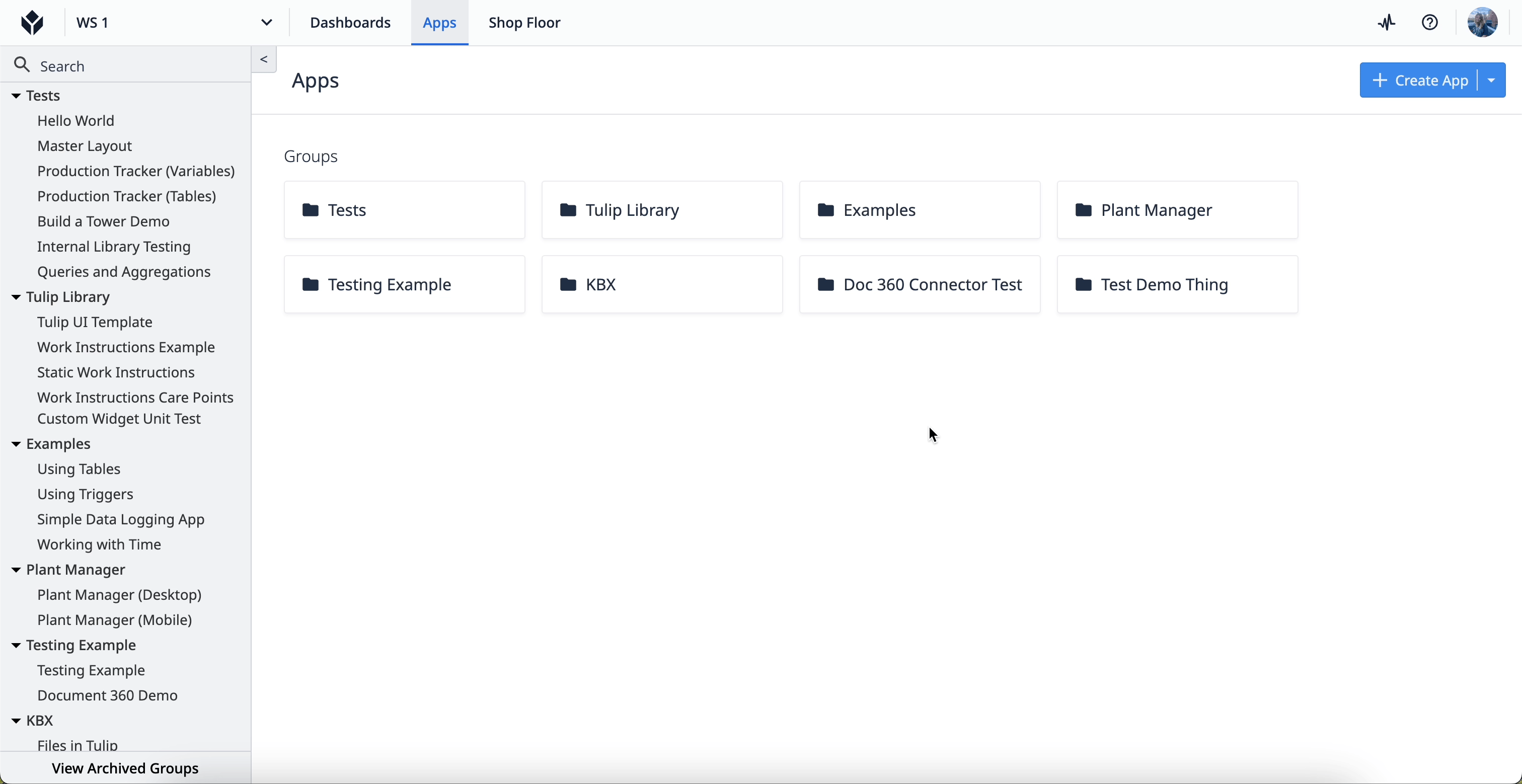
默认情况下,有三种审批类型可用:
- 合规
- 质量保证
- 制造最佳实践
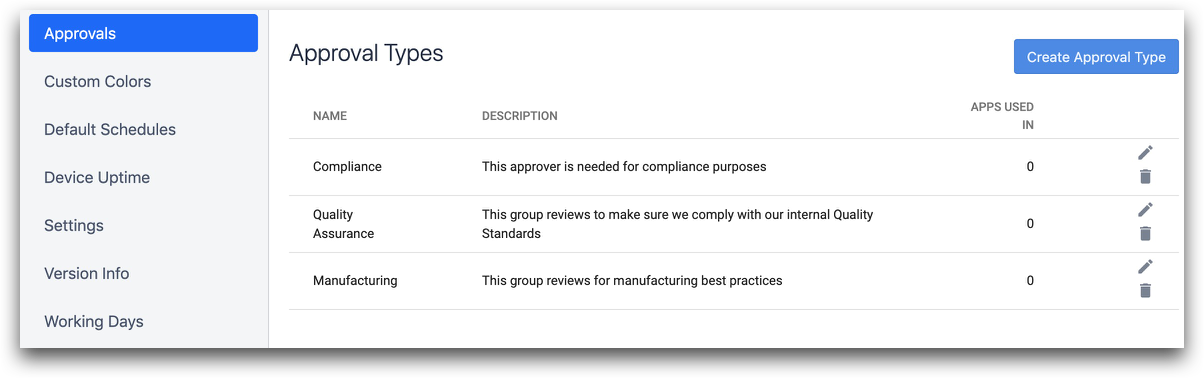 {height="" width="""}
{height="" width="""}
单击 "创建审批类型",然后在弹出的模式窗口中填写信息。完成后,单击创建。
为审批类型指定用户组
- 导航到 "工作区设置 "中的 "审批类型"页面。
- 单击更多选项菜单按钮编辑审批类型。
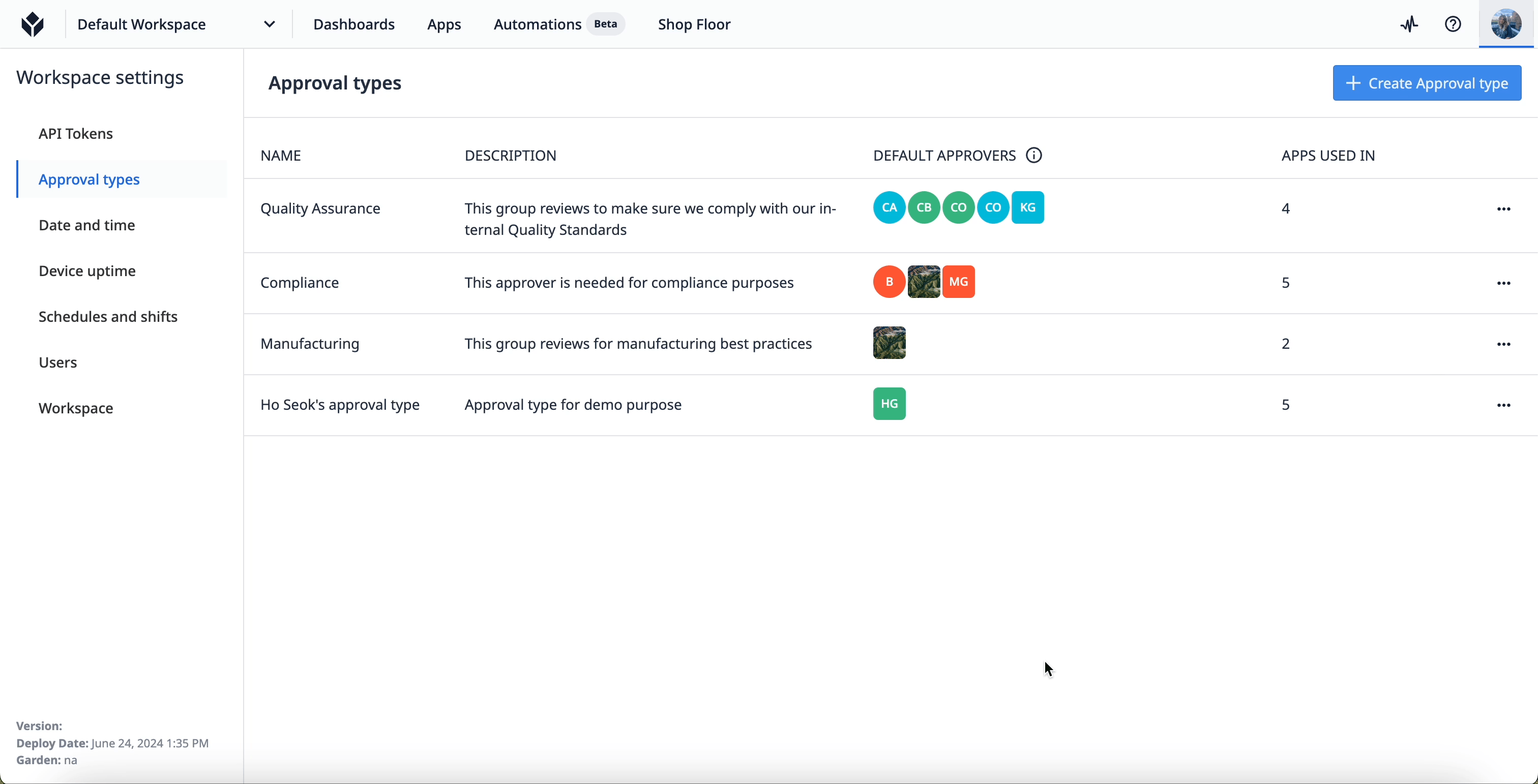 {height="" width="""}
{height="" width="""}
- 在 "默认审批人"字段中选择要分配的用户组。
- 单击保存。
单击用户组名称左侧的胡萝卜图标,还可以查看哪些用户有审批人权限。
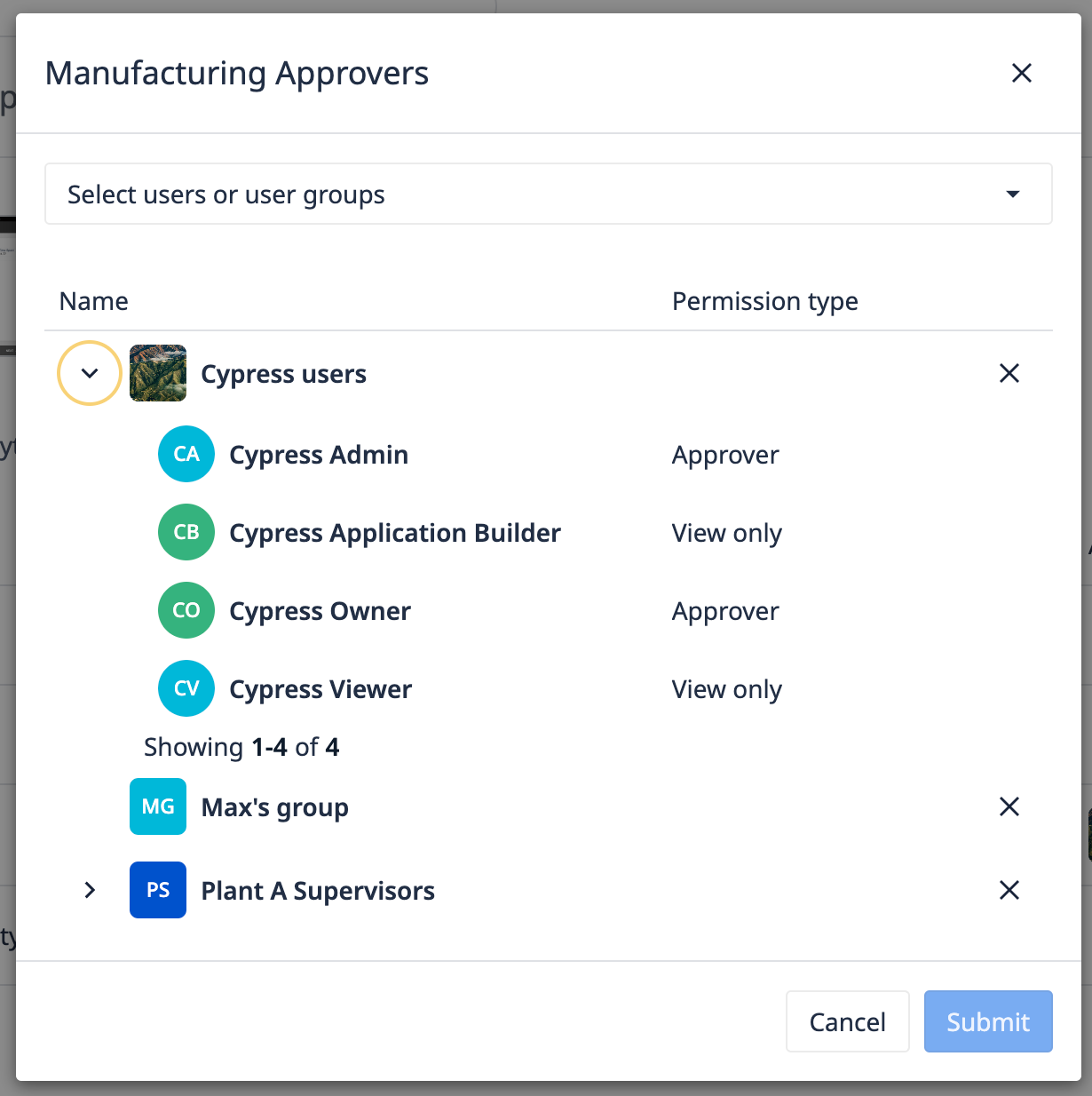 {height="" width="""}
{height="" width="""}
为应用程序添加审批人
为应用程序中的审批类型添加审批人后,该类型将自动 "启用"。
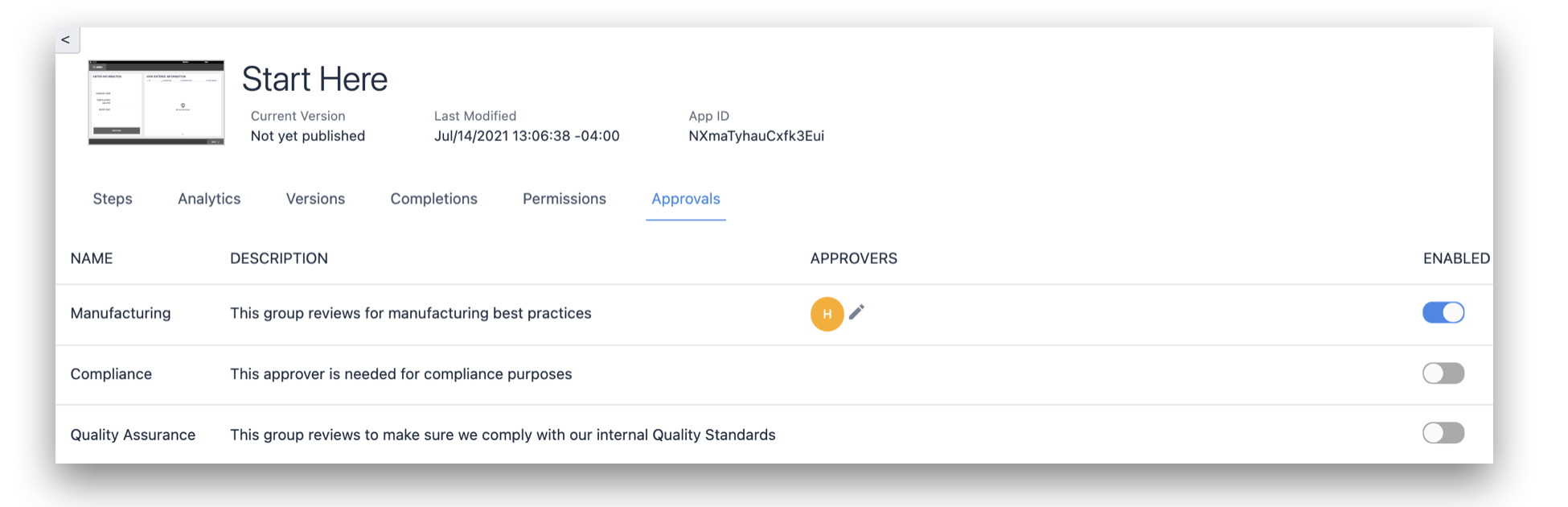 {height="" width="""}
{height="" width="""}
要选择审批人,请单击审批人列中的编辑符号。
使用搜索栏搜索并选择郁金香用户或用户组。
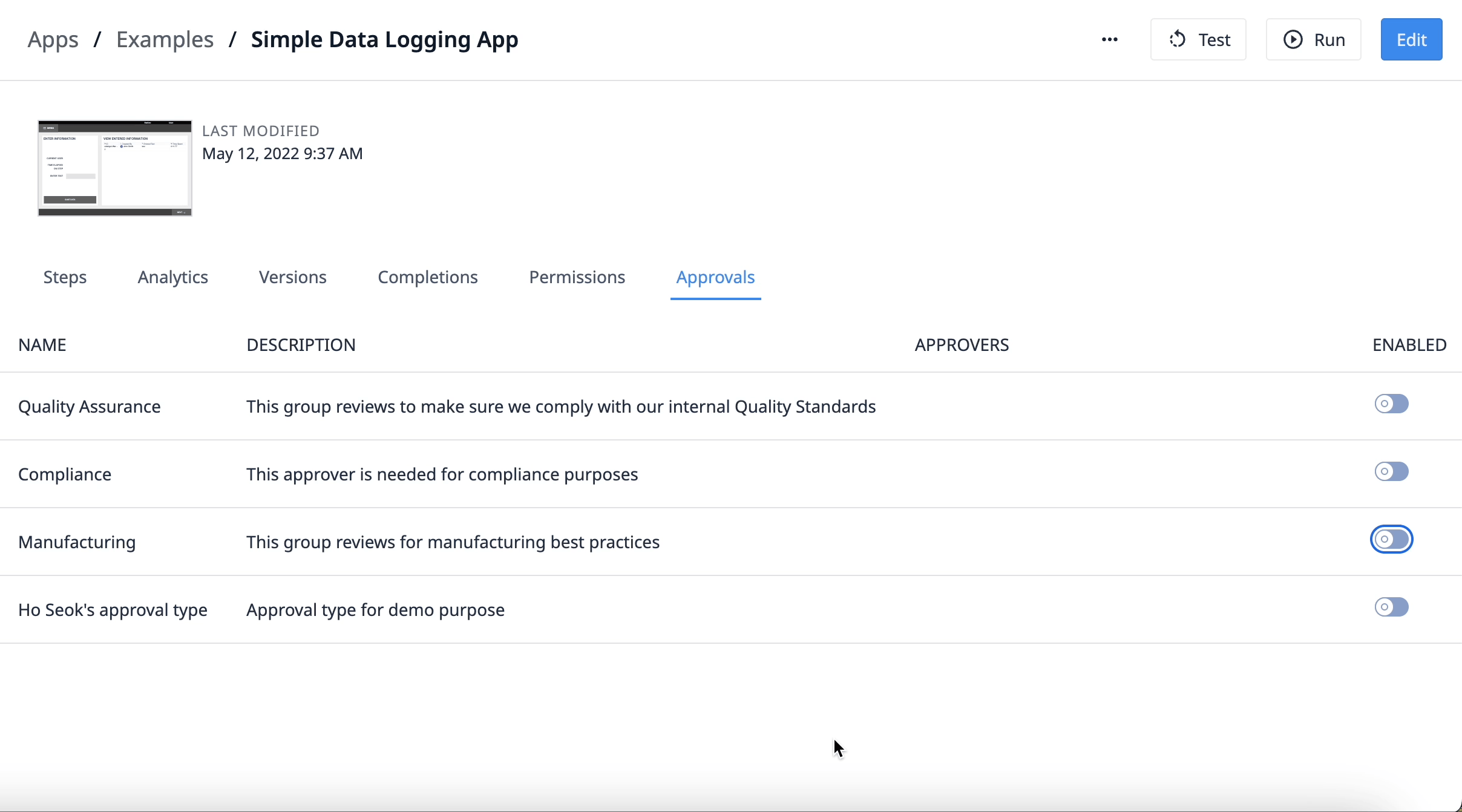 {height="" width="""}
{height="" width="""}
默认审批人
在以下情况下,默认审批人将被自动添加为应用程序审批人:* 使用创建应用程序模块中的新建应用程序选项创建应用程序时* 使用库模板* 复制现有应用程序* 导入应用程序。
在 "审批类型"设置页面中将用户添加为默认审批人。
无法编辑应用程序审批的用户在打开页面时将看到只读版本。
应用程序的不同版本
在 "版本"选项卡中,您的应用程序可以同时存在三种类型的版本:
- 开发版本,如果 Tulip 用户拥有给定应用程序的编辑权限,则可以编辑该版本
- 发布版本,可部署到车间
- 待Approval的版本,在被批准或拒绝之前无法编辑
成功发布应用程序后,发布的版本将永久可用。每次发布应用程序时,都会创建一个新的发布版本。一个应用程序只有一个开发版本。
由于应用程序需要审批,因此在等待审批人批准或拒绝新的建议版本时,用户不能编辑待审批的版本。如果要更改待审批版本,必须取消提议,然后重新发布更新的开发版本。
应用程序版本可以有五种状态:
- 开发
- 已发布等待审批
- 已发布
- 拒绝
- 审批请求已取消
操作员的体验不会改变,直到新版本获得批准,应用程序从**"已发布等待批准 "过渡到"已发布"**。
准备好发布应用程序的新版本时,请转到应用程序编辑器中的 "版本"选项卡。然后单击 "开发版本 "旁边的 "发布"。
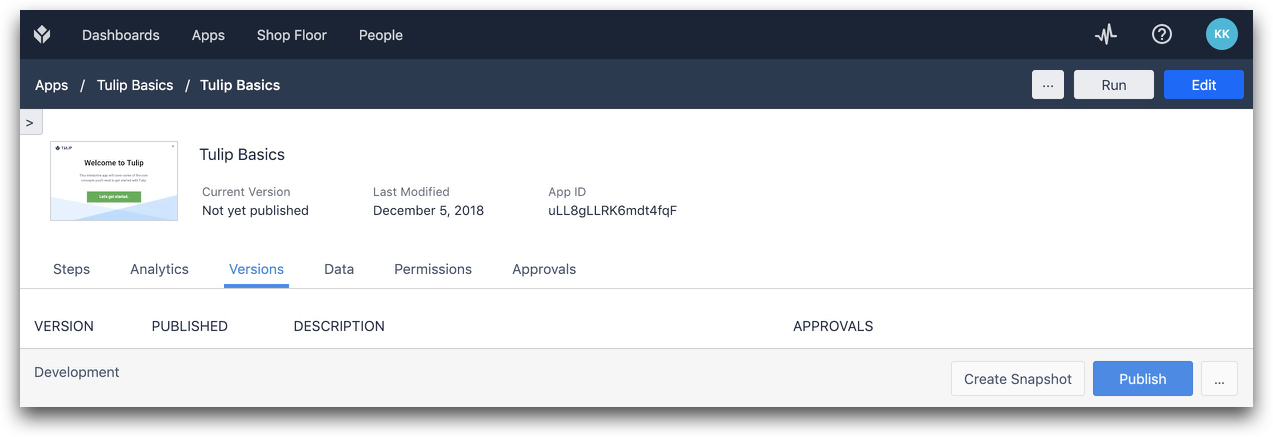 {height="" width="""}
{height="" width="""}
添加注释,以便审批人了解应用程序中的更改。
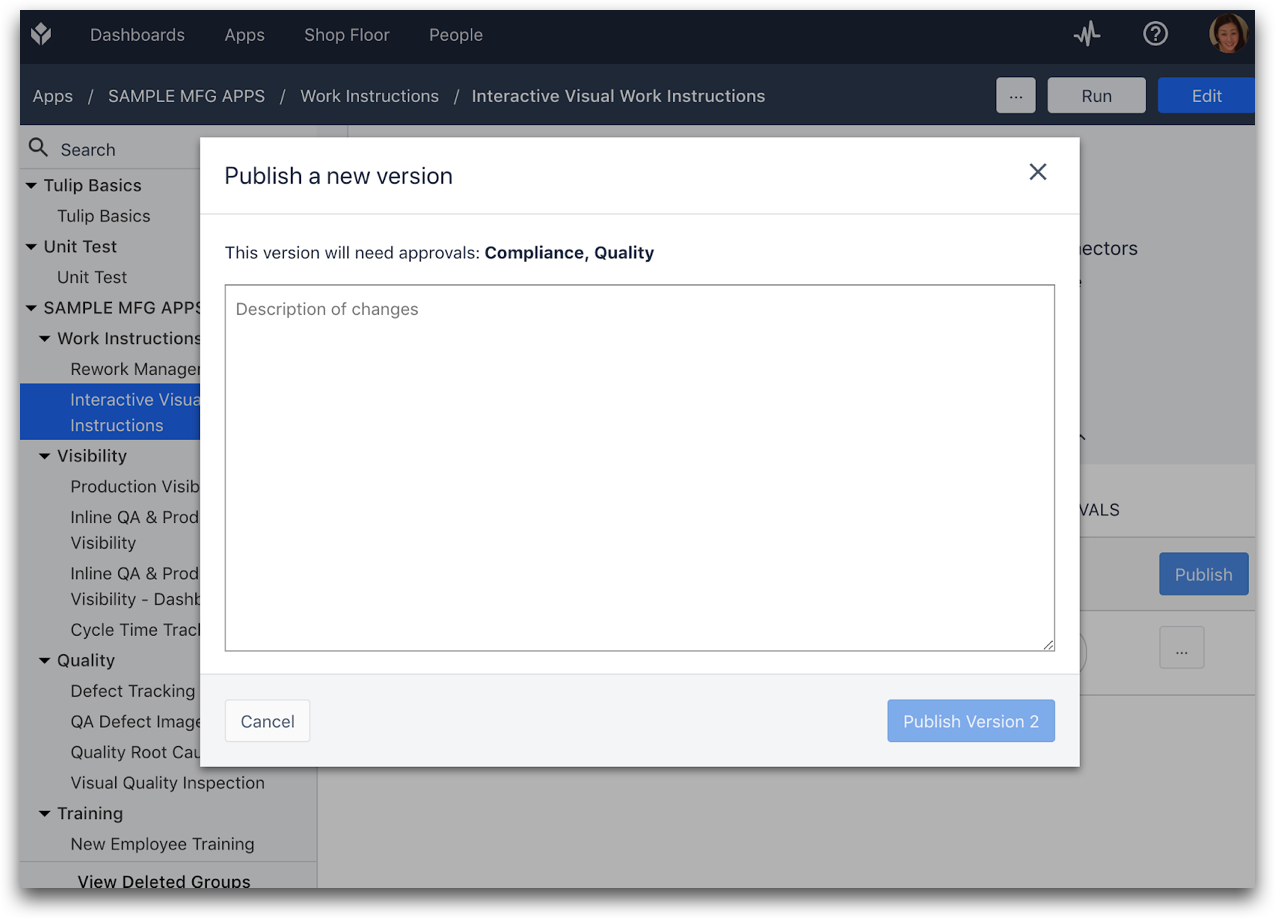 {height="" width="""}
{height="" width="""}
应用程序现在将处于 "已发布"等待审批状态,所有审批人都将收到一封电子邮件,其中包含审查最新版本的说明。
如何审批应用程序
如果您是审批人,请导航到需要审核的应用程序,然后选择 "版本"选项卡。然后,单击 "版本"栏中的药丸图标,接受或拒绝新版本。
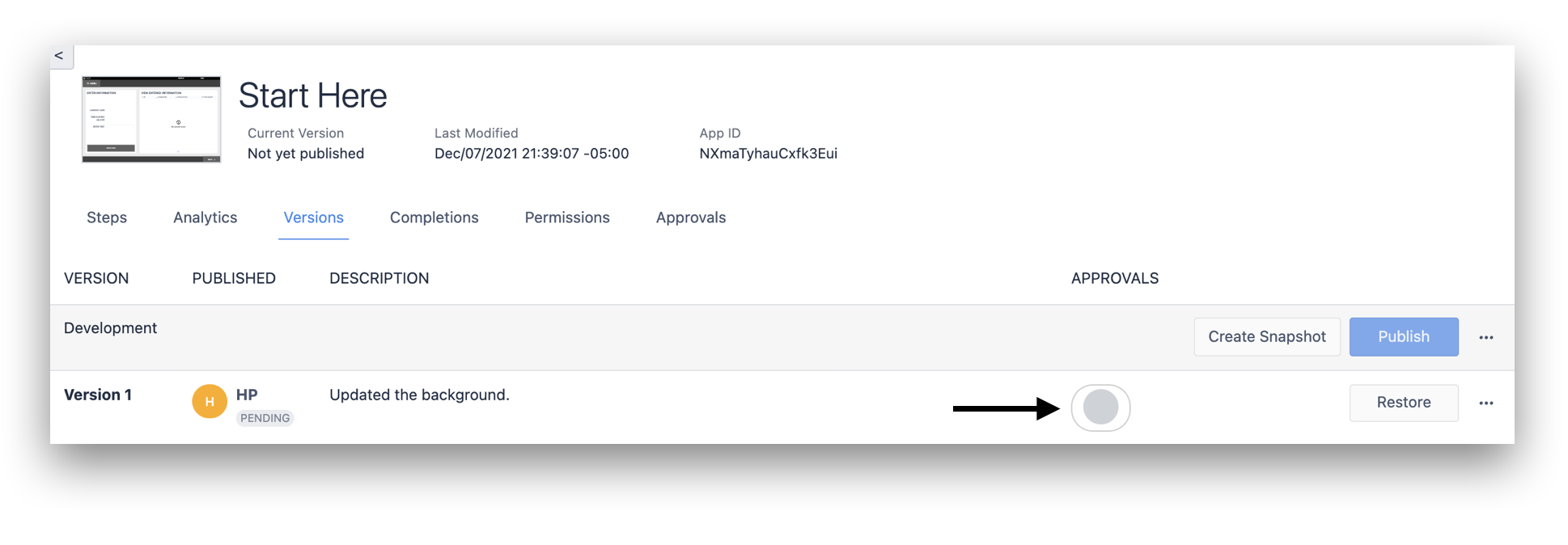 {height="" width="""}
{height="" width="""}
然后,您就可以看到新版本的描述和任何批准历史记录。审核版本后,选择 "接受"或**"拒绝**"。
要拒绝应用程序审批,必须提供评论/反馈。
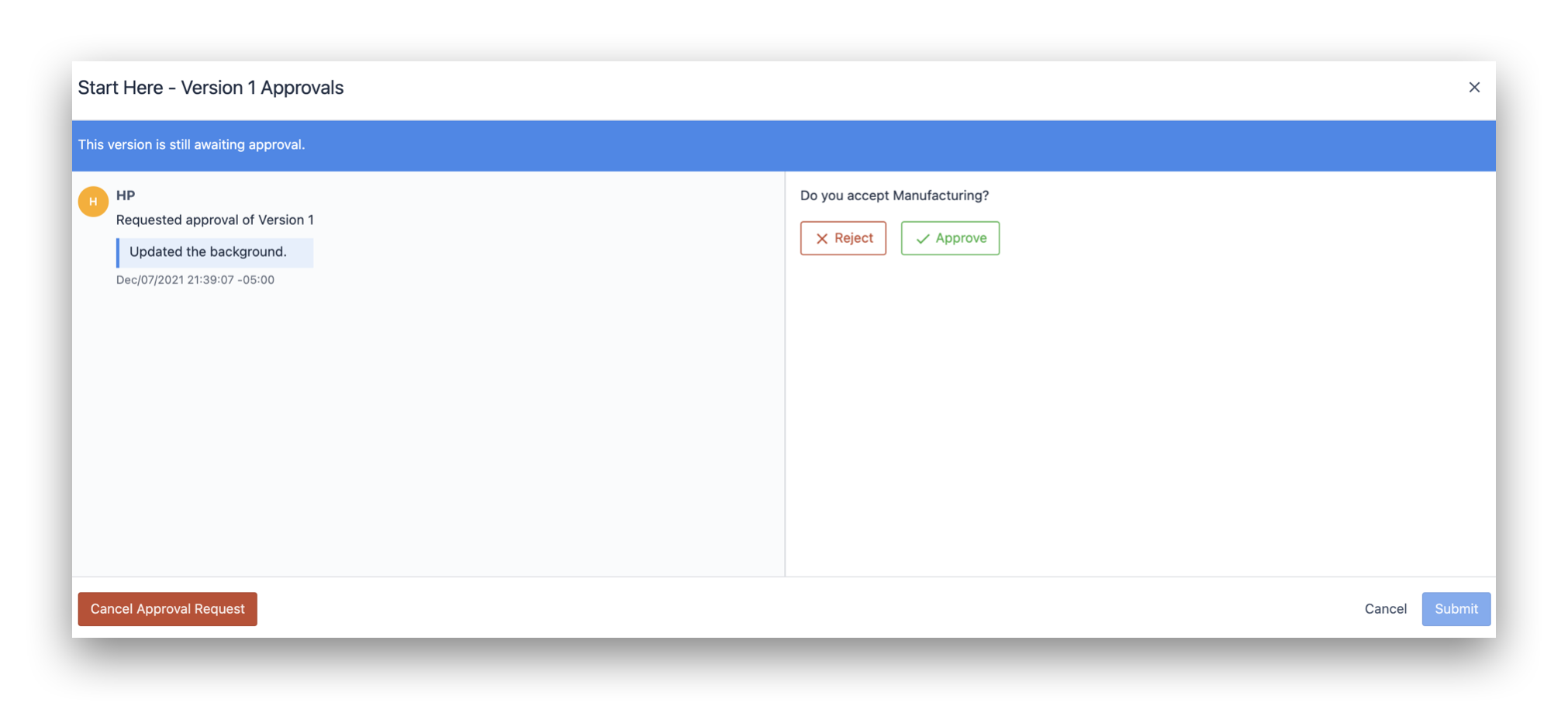
要查看拒绝应用程序时提供的反馈,请导航到 "版本"选项卡并单击药丸图标,如下所示:
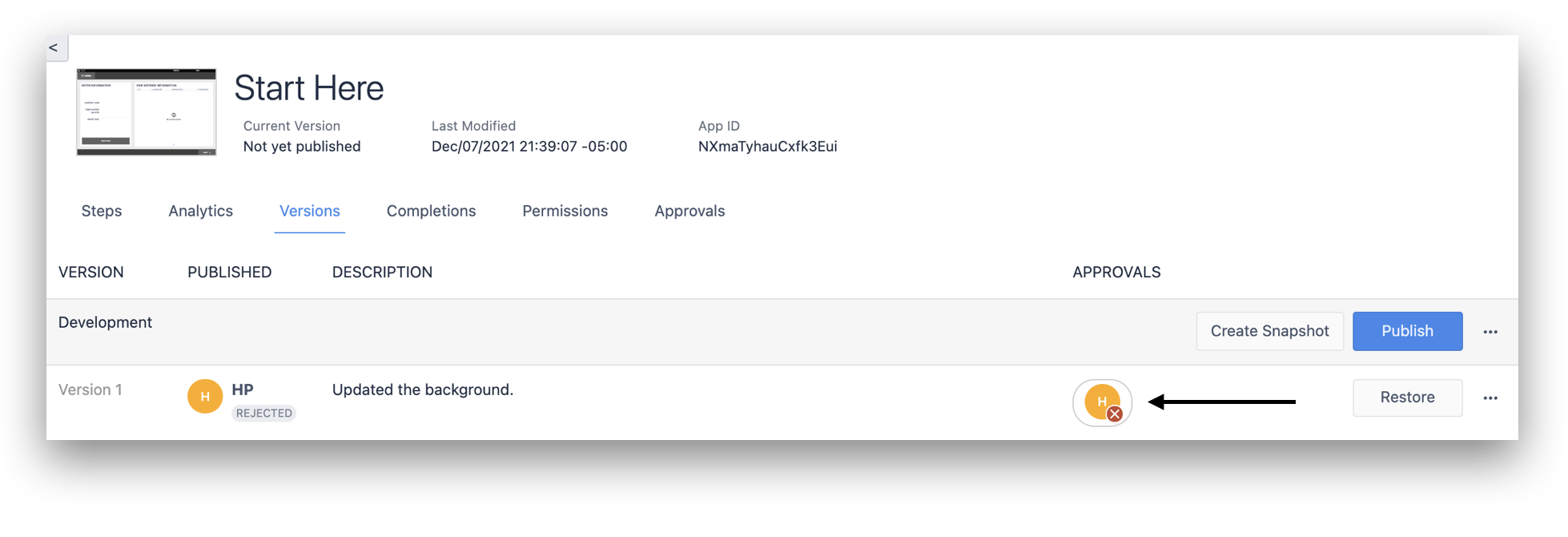
要审查应用程序,审批人应使用郁金香播放器运行应用程序,从操作员的角度检查应用程序。
要成功接受应用程序,您必须使用凭据重新进行身份验证,以证明您的身份。
一旦所有批准人都批准了某个特定版本,该版本将成为 "最后发布版本"。默认情况下,所有台站都被设置为运行应用程序的最新发布版本。操作员下次在郁金香播放器中运行应用程序时,将看到更新的版本。
